win11白屏闪烁怎么办 win11白屏闪烁怎么解决
更新时间:2023-07-05 18:16:52作者:jzjob
在使用Windows 11时,有时候可能会遇到屏幕出现白屏闪烁的情况,这可能会让人感到困惑和不安。白屏闪烁可能会导致您无法正常操作电脑,影响工作和娱乐体验。然而,不必担心,我们有一些解决方法可以帮助您解决这个问题。本文将为您提供一些简单且有效的技巧和建议,以应对Windows11白屏闪烁的情况。
具体方法:
1、如果我们是已经使用了一段时间的win11,突然出现了右键闪屏情况。
2、那么可能是出现了应用程序冲突,只需要将可能会出现问题的应用程序删除即可。
3、首先通过开始菜单进入系统设置界面。
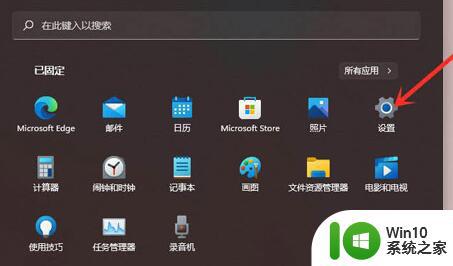
4、然后在左边栏之中打开“应用”,并进入应用程序。
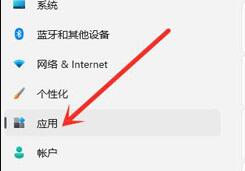
5、接着找到最近下载安装的应用程序,并将他们卸载。
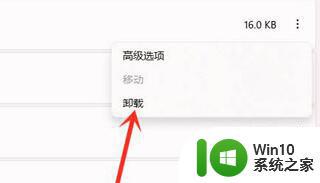
6、如果没有解决,那么再进入设置找到“windows更新”。
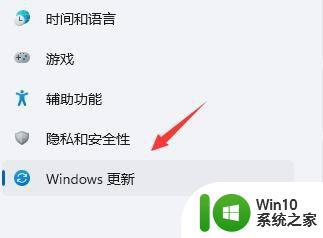
7、在更多选项下方选择“更新历史记录”。
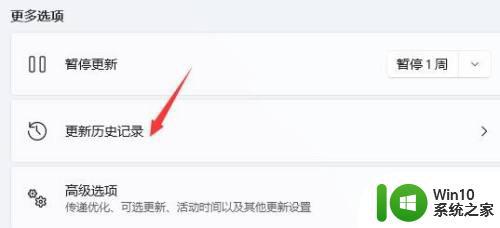
8、再点击“卸载更新”,在其中卸载最近安装的更新就可以解决右键闪屏问题了。
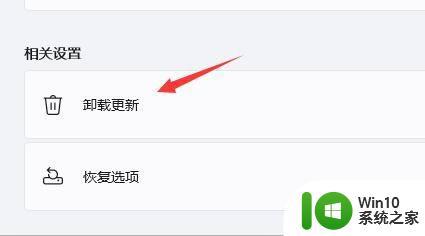
方法二
1、如果我们是一更新到win11系统就出现的闪屏问题,那么可能是显卡驱动不适配。
2、大家可以搜索并进入“设备管理器”。
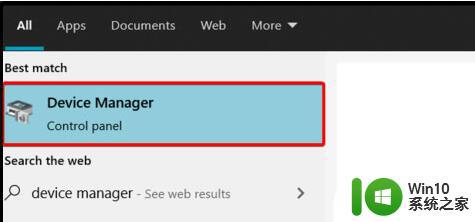
3、然后在其中找到显示适配器,右键选中它,点击“升级驱动程序”。
4、等待驱动重装完成后重启系统,应该就不会再遇到右键闪屏了。
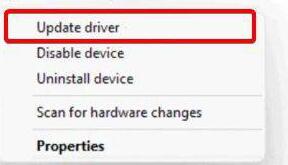
以上就是win11白屏闪烁怎么办的全部内容,还有不清楚的用户就可以参考一下小编的步骤进行操作,希望能够对大家有所帮助。
win11白屏闪烁怎么办 win11白屏闪烁怎么解决相关教程
- win11白屏一直闪的解决教程 WIN11有时候会闪白屏怎么办
- win11屏幕一直闪烁如何修复 win11闪烁不停怎么办
- win11更新白屏闪如何修复 win11更新后黑白闪屏怎么解决
- win11电脑屏幕闪烁不停如何修复 win11屏幕闪烁原因
- win11窗口最大化闪烁原因分析 win11窗口最大化闪烁怎么解决
- win11开机闪白屏如何处理 win11开机闪白屏解决方法
- win11屏幕频繁闪烁怎么处理 win11屏幕持续刷新怎样解决
- win11壁纸切换闪屏原因 win11电脑切换桌面壁纸闪烁解决方法
- win11开机屏幕狂闪不停后黑屏如何处理 win11系统更新后屏幕闪烁黑屏怎么解决
- win11电脑桌面图标闪烁不停怎么办 win11桌面图标一直闪烁怎么解决
- win11电脑桌面图标一直闪烁如何处理 win11桌面图标闪烁怎么办
- windows11屏幕一闪一闪的怎么办 win11屏幕一闪一闪怎么解决方法
- win11系统启动explorer.exe无响应怎么解决 Win11系统启动时explorer.exe停止工作如何处理
- win11显卡控制面板不见了如何找回 win11显卡控制面板丢失怎么办
- win11安卓子系统更新到1.8.32836.0版本 可以调用gpu独立显卡 Win11安卓子系统1.8.32836.0版本GPU独立显卡支持
- Win11电脑中服务器时间与本地时间不一致如何处理 Win11电脑服务器时间与本地时间不同怎么办
win11系统教程推荐
- 1 win11安卓子系统更新到1.8.32836.0版本 可以调用gpu独立显卡 Win11安卓子系统1.8.32836.0版本GPU独立显卡支持
- 2 Win11电脑中服务器时间与本地时间不一致如何处理 Win11电脑服务器时间与本地时间不同怎么办
- 3 win11系统禁用笔记本自带键盘的有效方法 如何在win11系统下禁用笔记本自带键盘
- 4 升级Win11 22000.588时提示“不满足系统要求”如何解决 Win11 22000.588系统要求不满足怎么办
- 5 预览体验计划win11更新不了如何解决 Win11更新失败怎么办
- 6 Win11系统蓝屏显示你的电脑遇到问题需要重新启动如何解决 Win11系统蓝屏显示如何定位和解决问题
- 7 win11自动修复提示无法修复你的电脑srttrail.txt如何解决 Win11自动修复提示srttrail.txt无法修复解决方法
- 8 开启tpm还是显示不支持win11系统如何解决 如何在不支持Win11系统的设备上开启TPM功能
- 9 华硕笔记本升级win11错误代码0xC1900101或0x80070002的解决方法 华硕笔记本win11升级失败解决方法
- 10 win11玩游戏老是弹出输入法解决方法 Win11玩游戏输入法弹出怎么办
win11系统推荐
- 1 win11系统下载纯净版iso镜像文件
- 2 windows11正式版安装包下载地址v2023.10
- 3 windows11中文版下载地址v2023.08
- 4 win11预览版2023.08中文iso镜像下载v2023.08
- 5 windows11 2023.07 beta版iso镜像下载v2023.07
- 6 windows11 2023.06正式版iso镜像下载v2023.06
- 7 win11安卓子系统Windows Subsystem For Android离线下载
- 8 游戏专用Ghost win11 64位智能装机版
- 9 中关村win11 64位中文版镜像
- 10 戴尔笔记本专用win11 64位 最新官方版